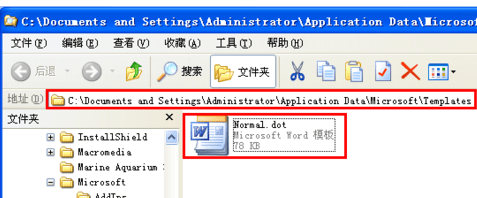解除word安全模式的方法
在提示打开程序错误的对话框上勾选 恢复我的工作并重启 Microsoft Office Word ,然后点击 不发送 。在 是否以 安全模式 启动word 的提示框上点击 是 :
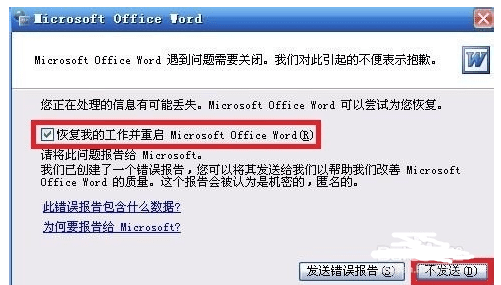
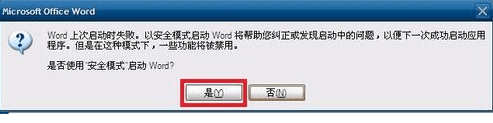
新建 word 文档,然后点击 工具,选项 :
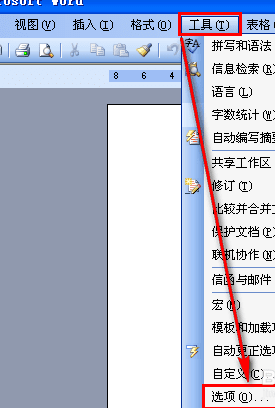
选择 文件位置,选择 用户模板,点击 修改 :
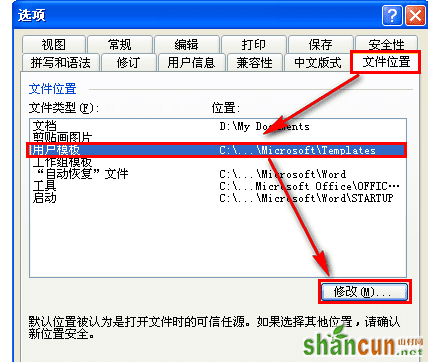
在打开的对话框上 点击 向上一级 按钮:
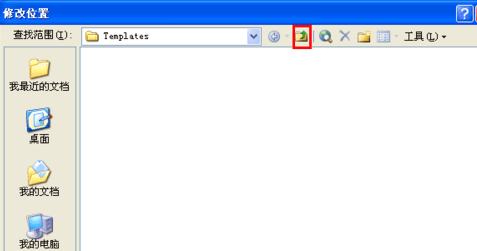
右击 Templates 文件夹,然后选择 资源管理器 :
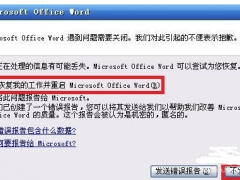
打开的资源管理器窗口,就是模板文件的保存位置,关闭 word之后,删除 normal.dot 文件,然后重启word 即可修复提示安全模式的问题了: